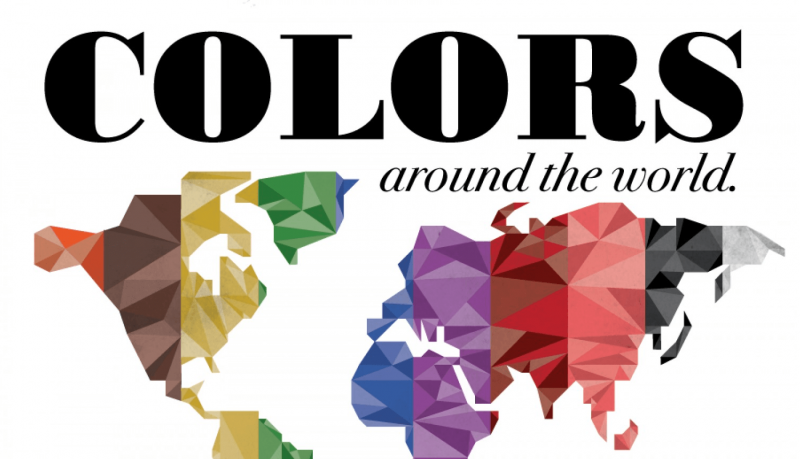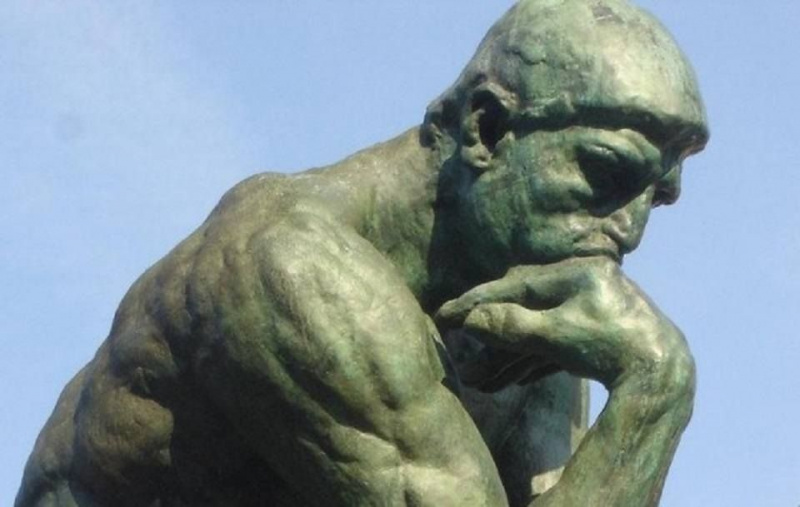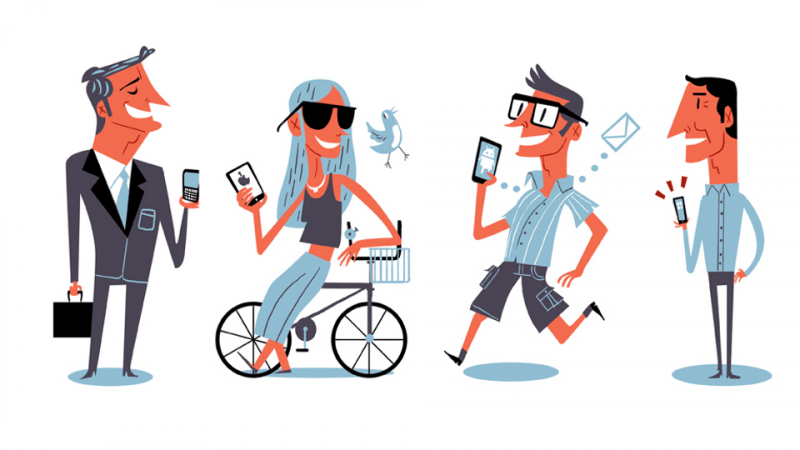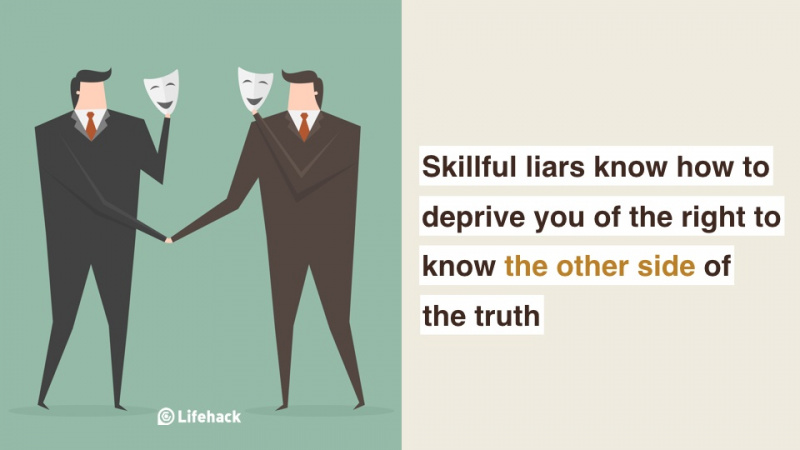30 hihetetlen dolog, amit az iPhone megtehet
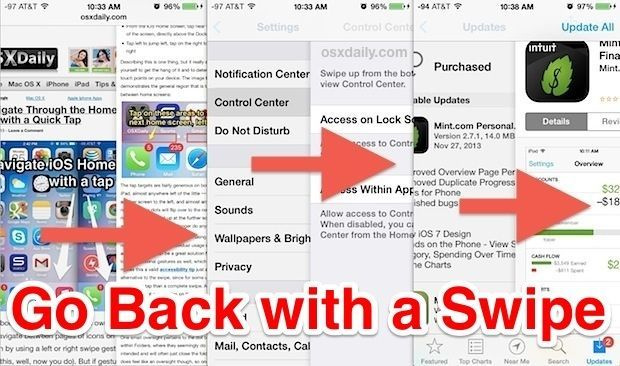
Annak ellenére, hogy milliók birtokolják az iPhone-t, sokan nincsenek tisztában néhány ennél a csodálatosabb funkcióval, amely ebben a kis eszközben el van rejtve. Íme néhány közülük! Noha tudhatsz ezek közül néhányról, többnek meg kell lepnie…
1. Nyomon követi minden olyan helyet, ahol járt.

Úgy van. Az iPhone nyomon követi az összes olyan helyet, ahol járt, mióta aktiválta. Ha meg szeretné tudni, hogy hátborzongató-e az iPhone, lépjen a beállítások, az adatvédelem, a helymeghatározó szolgáltatások, a rendszerszolgáltatások elemre, és nézze meg a Gyakori helyek lehetőséget. Elég szemet nyitó lehet látni a teljes történelmet mindenhol, ahol jártál…
2. Teljesítménye testreszabhatóbb, mint gondolná.

Van iPhone 4S készüléke, és beteg az iOS7 okozta összes dadogástól? Lépjen az Általános beállítások, a Kisegítő lehetőségek menübe, és kapcsolja be az átlátszóság csökkentése opciót, amely a kontraszt növelése alatt található. Kapcsolja ki a mozgáscsökkentést is. Most az iPhone-nak körülbelül ugyanúgy kell futnia, mint az iOS6 alatt, a 7-es összes szoftverfrissítéssel!
3. Főkapcsoló nélkül is működhet.
Lépjen a Beállítások, az Általános, az Kisegítő lehetőségekhez, és kapcsolja be az AssistiveTouch funkciót, ha a bekapcsológomb elromlik. Egy kis ikont vetít a képernyőre, amely lehetővé teszi a telefon lezárását fizikai gomb nélkül! Ezzel is kikapcsolhatja telefonját. Ne aggódjon, bekapcsológomb nélkül is a telefon automatikusan bekapcsol, amikor bekapcsolja.
4. Beállíthatja telefonját bizonyos műveletek végrehajtására, amikor háromszor rákattint a Kezdőlap gombra.

A fent említett akadálymentességi beállításokon belül van egy lehetőség az oldal legalsó részén, az Accessibility Shortcut néven. Innen programozhatja otthoni gombját a nagyítás, a segített érintés, a hangalapú vezérlés és más funkciók aktiválásához háromszoros kattintással.
5. Egyszerre több alkalmazást is bezárhat!

Amikor frissítettem az iOS7 rendszerre, az alkalmazásbezárási eljárást bosszantó és időigényes folyamatnak találtam. Már nem! Kiderült, hogy két vagy három ujjal felfelé csúsztatva egyszerre több alkalmazást is bezárhat.
6. Helyettesítheti a szintező szerszámot.

Mindig is kívánta, hogy legyen szintje ahhoz, hogy megkapja azokat a tökéletesen egyenes éleket, amelyekről mindig is álmodott? Nos, ne kívánjon többet! Az iPhone iránytűjének rejtett szintje van (ha, érted?), Amelyet balra csúsztatva aktiválhat.Hirdető
7. Akkumulátora repülőgép üzemmódban örökké tart.

A repülőgépes üzemmód nem csak repülőgépen tartózkodik! Használja, ha kíméli az akkumulátort, és egyetlen töltéssel sokkal több élettartamot kap. A repülőgépes mód használata lehetővé teszi a telefon gyorsabb töltését is.
8. A merevlemez tisztításakor javul a teljesítménye.

Mindig próbáljon legalább két gigabájtot szabadon hagyni iPhone-ján. Bármi kevesebb, és ez jelentősen lassulni kezd.
9. Siri tanulhat!

Volt egy barátom, aki egyszer azt mondta nekem, hogy Siri túl sokat tud a saját érdekében. Nos, kiderült, hogy képes vagy még többet tanítani. Ha valaha rosszul ejt ki egy szót, mondja el neki, és több alternatív kiejtést ad.
10. A tartózkodási helyed közelében lévő népszerű alkalmazásokat követi nyomon.

Az Near Store nevű alkalmazásbolt alján található egy kis ártalmatlan lehetőség, amely szó szerint megmutatja a közvetlen környezetében található legnépszerűbb alkalmazásokat. Általában ezek tartalmazzák a helyi híralkalmazásokat vagy az autóbusz-menetrend alkalmazásokat annak a városnak, ahol tartózkodik. Hasznos, ha új területen tartózkodik!
11. Automatikusan frissíti az alkalmazásokat.

Ez egy hasznos funkció, amely az iOS7-hez érkezett. A szoftver korábbi iterációitól eltérően az iPhone most letöltötte a frissítéseket, amikor csak elérhetőek voltak. Ennek ellenére emészti a teljesítményt és az akkumulátort, ezért ha le szeretné állítani, lépjen a Beállítások, az iTunes és az App Store oldalra, és kapcsolja ki az automatikus letöltések alatt található frissítéseket.
12. Megváltoztatja a háttérképek kontrasztját, hogy a szöveg jobban látható legyen.

Attól tart, hogy a használni kívánt háttérkép túl világos, így a szöveg túl nehezen olvasható? Ne félj többé. A legújabb iOS-frissítéssel iPhone-ja automatikusan beállítja az ilyen képek kontrasztját, így továbbra is láthatja az órát a zárolási képernyőn és az alkalmazások alatti szöveget.Hirdető
13. Lehetővé teszi, hogy képet készítsen a hangerő gombjaival!

Nem tudom megmondani, hányszor láttam, hogy iPhone-tulajdonosok próbálják megütni azt a fehér kört a képernyőn, hogy képet készítsenek a sokkal könnyebben hozzáférhető hangerő-gombok helyett. Most már jó lehet, és elkezdheti használni iPhone-ját, mintha az is egy tényleges kamera lenne!
14. Megmondhatja pontosan amikor szöveges üzenetet kapott.

Kezdetben bosszantottam az iPhone-on található üzenetkezelő alkalmazást, mert úgy gondoltam, hogy ez nem tette lehetővé, hogy megnézhesd, milyen időpontban érkeznek a szövegek. Ez egy hasznos funkció, főleg azért, mert jó tudni, milyen régen küldött valaki üzenetet Önnek. Mindannyiunk szerencséjére az iPhone csinál rendelkezik ezzel a funkcióval. Hozzáféréséhez egyszerűen csúsztassa balra az összes szöveges beszélgetést. Ezután láthatja a szövegek elküldésének és kézbesítésének pontos idejét.
15. Megváltoztathatja Siri nemét.

Unod már ugyanazt a régi Sirit? Lépjen az Általános beállítások, a Siri beállításokhoz, és görgessen le a hangnemhez. Itt Sirinek férfihangot adhat.
16. A reflektorfényben való keresés valójában… hasznos?

Soha nem látom, hogy bárki használna reflektorfényben keresést bármire, de a valóságban elég hasznos funkció. Csak húzza lefelé a kezdőképernyőt a hozzáféréshez, és írja be, amire szüksége van. Hatékonyabb itt keresni a névjegyeket vagy egy bizonyos dalt, mint az egyes alkalmazások megnyitása és száz név vagy cím görgetése.
17. Caps-lock funkcióval rendelkezik.

Unod már a nagybetûs betû elõtt a shift megnyomását? Én is szoktam lenni. Ez még azelőtt történt, hogy rájöttem, hogy a shift gomb egyszerű dupla koppintásával nagybetűs kulcsgá változik. Ezután minden, amit utána ír, nagybetűvel jelenik meg. Tökéletes arra az esetre, ha mérges vagy valamire hangsúlyt akar fektetni.
18. Végleg lezárhatja iPhone automatikus élességállítását és expozícióját.

Szuper bosszantó, amikor a telefonjával próbál képet készíteni, és ez folyamatosan módosítja a fókuszt. Annak megakadályozására, hogy az őrület bekövetkezzen, egyszerűen tartsa az ujját a képernyőn azon a helyen, ahová összpontosítani szeretne (koppintás helyett). Várja meg, amíg a sárga négyzet kétszer felvillan, és megjelenik egy értesítés, amely azt mondja, hogy AE / AF zár. Most már anélkül is készíthet képeket, hogy folyamatosan összpontosítana és expozíciója ugrálna!Hirdető
19. Beépített vissza gombja van.

A sok androidos telefonnal ellentétben az iPhone-nak nincs külön Vissza gombja. Ha lényegében ugyanazt a hatást szeretné elérni, húzza az ujját a képernyő bal szélétől jobbra. Visszatér arra az oldalra, ahol korábban tartózkodott.
20. Minden barátjának egyedi rezgést adhat.

Unod már a szöveges üzenetek szokásos rezgési értesítését? Ha szeretne egy kis fűszert adni az üzenetküldő életéhez, lépjen a névjegyekhez, keressen meg valakit, és kattintson a jobb felső sarokban található szerkesztés gombra. Ezután menjen le a rezgéshez, érintse meg az alapértelmezett elemet, és görgessen lefelé az Új vibráció létrehozása elemig. Itt készíthet egyedi hangot minden legmenőbb barátod számára!
21. Szabályozhatja az adatfelhasználást.

Manapság az adatok értékes erőforrások (mivel a sejtcégek utálják a korlátlan bármi ötletét). Ha van olyan alkalmazása, amely jelentős összeget rág a havi juttatásából, lépjen a beállításokhoz, a mobilhoz, és nézze meg a mobiladatok használata című listát. Itt kikapcsolhatja bizonyos alkalmazások adatait. Miután ezt megtette, csak a Wi-Fi-n keresztül frissítenek.
22. Beprogramozhatja a Ne zavarjanak funkció bekapcsolását a nap bizonyos óráiban.

Valószínűleg tudott iPhone-jának a Ne zavarjanak beállításáról, amely a vezérlőpulton található. Azonban azt is megteheti, hogy testreszabja, hogy a nap bizonyos részein bekapcsoljon. Lépjen a Beállítások, a Ne zavarjanak elemre, és ellenőrizze az ütemezett lehetőséget. Ez lehetővé teszi, hogy telefonja automatikusan bekapcsolja a DND-t mondjuk 12:00 és 8:00 között, hogy alvás közben ne zavarjon semmit.
23. Megnyugtathatja kifogástalan nyelvtani normáidat.

Mindig is szerette volna használni az egyik ilyen fantáziát vagy kötőjelet, miközben sms-t küld valakinek? Nos, lehet. Csak annyit kell tennie, hogy nyomva tartja a kötőjel gombot, és ez opcióként megadja ezt a kettőt. Most nincs mentség rosszul írni, még telefonon sem!
24. Gyors fényképeket képes készíteni.

Látott már valami csodálatos dolgot, ostorozza elő a telefont, hogy készítsen egy felvételt, és csalódottan jöjjön az eredmény miatt? Csökkentse annak esélyét, ha egyszerre több felvételt készít. Ehhez csak tartsa lenyomva a kamera gombot. Ez a funkció az 5S-en működik a legjobban a lángoló processzora miatt, bár ezt a funkciót továbbra is használhatja (lassabb ütemben) a 4S-en (teszteltem).Hirdető
25. Frissíti az összes alkalmazást a háttérben.

Más néven háttéralkalmazás-frissítésként ez a funkció lehetővé teszi, hogy az összes alkalmazás frissítse önmagát, ha éppen nem használja őket. Más szavakkal, egy híralkalmazás akkor is beolvassa a friss cikkeket, ha valójában nem használja az alkalmazást. Bár remek funkció lehet, az akkumulátor és a processzor energiáját is felhasználja, így ha ki akarja kapcsolni, lépjen a beállításokhoz, az általános, a háttéralkalmazás-frissítéshez, és húzza le ott.
26. Meg tudja állapítani, hogy repülnek-e felette repülőgépek.

Bár nem mindig láthatja őket, mindig egy csomó gép repül közvetlenül a feje fölött az adott pillanatban. Csak kérdezze meg a Siri gépeket a feje fölött, és ő ad neked egy kis táblázatot, amelyben az összes gép a levegőben van, nagyjából a jelenlegi tartózkodási helyed felett.
27. El tudja olvasni az e-mailt az Ön számára.

A Siri sokkal hasznosabb, mint amennyit a legtöbbnek neki adnak. Az egyik másik dolog, amit tehet, az az, hogy elolvassa az e-mailt, ami isteni kár lehet, ha vezet, vagy más módon van elfoglalva. Csak kérdezzen valamit, például olvassa el a legújabb e-mailemet. Még azt is megkérdezheti, hogy kapott-e üzenetet egy adott személytől, és a Siri ellenőrizni fogja és felolvassa őket, ha mégis.
28. Egyszerű rázással törölheti a hibáit.

Elírni a hibát? Helytelen szűrőt alkalmazzon egy fotón? Csak rázza meg a telefonját, és hasonlóan az etch-a-sketch-hez vagy a control-Z-hez a PC-n, az kitörli az utoljára tetteket.
29. Gyorsabban töltődik fel, ha állítólag az iPad számára tervezett hálózati adaptert használ.

Az iPad hálózati adapterének 12 W-os névleges teljesítménye van, szemben az iPhone 5 W-os teljesítményével, így a telefon az előbbivel szemben gyorsabban fog töltődni.
30. Megmutathatja e-mail vázlatait.

Mindig azon gondolkodtam, miért nem engedte az iPhone, hogy felülvizsgáljam az e-mail vázlataimat. Kiderült, hogy igen, csak arcán módon van eldugva, vagyis a legtöbben nem találják meg egyedül. Alapvetően annyit tesz, hogy belép a postaládájába, és lenyomva tartja az új üzenet gombot (ez a jobb alsó sarokban található). Ahelyett, hogy egy olyan oldalra vezetne, ahol új e-mailt írhat, megjeleníti a piszkozatok listáját, amely hihetetlenül hasznos lehet, ha szép üzenetet készít, és az e-mail alkalmazás hirtelen összeomlik, vagy telefon elvesztette az áramot stb.Hirdető
Ezek közül melyiket találta a legmeglepőbbnek? Tud egyéb hihetetlen dolgokról, amelyeket az iPhone tehet? Tudassa velem az alábbi megjegyzésekben!
Kiemelt fotóhitel: IMG_0012.JPG / MorgueFile keresztül mrg.bz